PayPal betalingen verwerken
PayPal verwerken
Wanneer je regelmatig betalingen doet met PayPal, je klanten via Mollie met PayPal betalen of regelmatig geld ontvangt op PayPal dan voeg je een PayPal rekening toe in je boekhouding.
Laat PayPal ontvangsten het liefst via Mollie lopen en niet direct via PayPal. Ontvangsten via Mollie kun je namelijk automatiseren in Jortt. Ontvangsten direct via PayPal zijn altijd handmatige handelingen.
Een PayPal rekening kun je niet aan Jortt koppelen en een PayPal rekening heeft geen veilig bestand om te importeren. Om zoveel mogelijk gebruik te maken van de automatisering in Jortt adviseren we je daarom zo weinig mogelijk PayPal als betaalmethode te gebruiken. De meeste buitenlandse bedrijven accepteren tegenwoordig ook SEPA betalingen. Oftewel een betaling direct via je bankrekening. Door meer via je bankrekening te doen, kun je meer automatiseren in Jortt.
Incidentele PayPal betaling boeken
.Wanneer je incidenteel een PayPal betaling doet, schrijft PayPal de betaling één op één af van je bankrekening. Je kunt de afschrijving van PayPal van je bankrekening direct gebruiken voor je boeking. Je hoeft in dit geval je PayPal rekening niet in Jortt te zetten. Dit is dan niet anders dan het verwerken van de bij- en afschrijvingen van je bank.
PayPal rekening toevoegen in Jortt
.- Ga naar Geldzaken links in het hoofdmenu.
- Klik bij Kas en bank en selecteer PayPal.
- Voer je PayPal e-mailadres in en geef de rekening een duidelijke omschrijving. Je herkent je PayPal rekening aan deze omschrijving.
- Klik op .
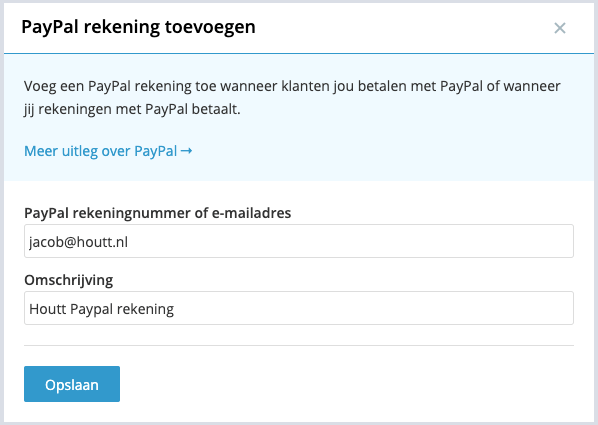
Beginsaldo boeken PayPal
.Voeg je beginsaldo toe aan je PayPal rekening:
- Ga naar Geldzaken links in het hoofdmenu.
- Klik bij Kas en bank op je PayPal rekening.
- Klik op .
- Klik op .
- Geef het bedrag op en geef het jaar op.
- Klik op .
PayPal opbrengsten via Mollie
.Ontvang je via Mollie ook PayPal opbrengsten dan worden die opbrengsten eerst op je Mollie rekening geboekt. Mollie maakt het geld daarna over naar je PayPal rekening. Lees hiervoor Mollie uitbetalingen verwerken in je boekhouding.
Kosten en opbrengsten boeken op je PayPal rekening
.Maak boekingen voor de bij- en afschrijvingen op je PayPal rekening:
Gebruik het PayPal overzicht 'Van invloed op saldo' hiervoor.
- Ga naar Nog te doen links in het hoofdmenu.
- Klik op rechts bovenin.
- Kies voor . Er wordt een paneel geopend voor een nieuwe boeking.
- Kies als boeking soort Kosten of Opbrengsten en kies de juiste categorie.
- Voer zelf de Omschrijving, Totaalbedrag incl. btw en het Totaal aan btw in en selecteer het type leverancier.
- Vul de Datum in.
- Voeg eventueel de inkoopbon toe.
- Klik op .
- Klik in de boeking bij Mogelijke koppelingen op .
- Klik op PayPal rekening.
Jortt past je PayPal saldo automatisch aan met het bedrag uit de boeking.
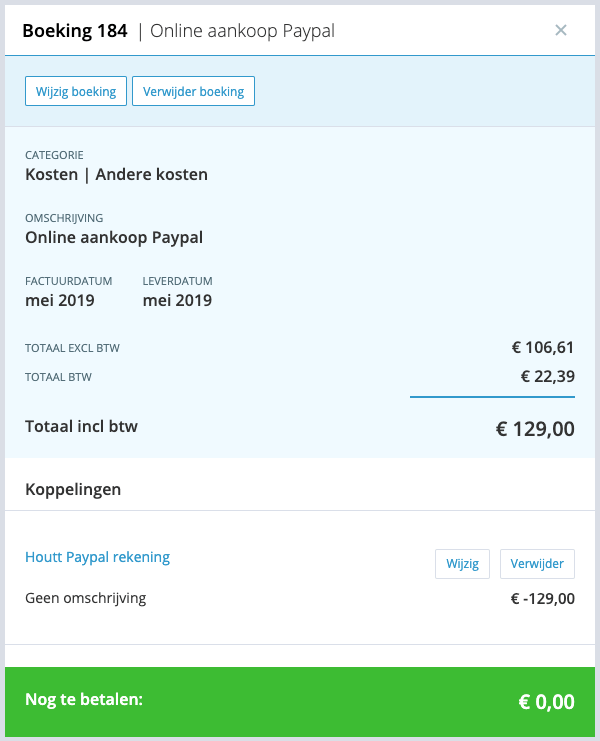
Geld van of naar PayPal van bankrekening
.Ga je geld van je bankrekening overmaken naar je PayPal rekening of maak je geld van je PayPal rekening over naar je bankrekening dan boek je dit als volgt:
- Ga naar Nog te doen links in het hoofdmenu.
- Selecteer bij Boek de bij- en afschrijvingen de juiste rekening.
- Klik op de bij- of afschrijving aan PayPal.
- Klik op in de geopende bij- of afschrijving. Er wordt een paneel geopend voor een nieuwe boeking.
- Kies als boeking soort Balans en als categorie PayPal rekening.
- Klik op .
Kosten van PayPal en betalingsverschil boeken
.Je betaalt aan PayPal ook kosten voor het gebruik van PayPal. Het is het eenvoudigste om deze kosten aan het eind van het jaar te boeken. Je kunt dan ook direct het verschil wegboeken dat ontstaat wanneer je in verschillende valuta betaalt.
Omdat PayPal een bank is, wordt er geen btw gerekend over de kosten van PayPal.
- Ga naar Nog te doen links in het hoofdmenu.
- Klik op rechts bovenin.
- Kies voor . Er wordt een paneel geopend voor een nieuwe boeking.
- Kies als boeking soort Kosten en als categorie Betaalde rente- en bankkosten.
- Vul bij de omschrijving Correctie valuta en bankkosten in.
- Voer zelf de Datum in.
- Geef het verschil in saldo op als bedrag en laat de btw leeg.
- Klik op .
- Klik in de boeking bij Mogelijke koppelingen op .
- Klik op PayPal rekening.